- Forfatter Jason Gerald [email protected].
- Public 2024-01-18 20:16.
- Sist endret 2025-01-23 12:42.
Har du en huskeliste i en Microsoft Word-fil og vil vise sjefen din hvilket arbeid som er fullført? Eller kanskje du vil strekke over et ord eller en setning av en eller annen grunn? Uansett årsak, er denne visualiseringseffekten tilgjengelig i Microsoft Word. Bruk denne artikkelen til å hjelpe deg med å lage den effekten du ønsker på bokstavene eller ordene.
Steg
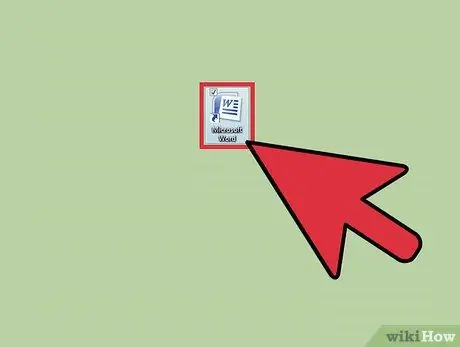
Trinn 1. Åpne Microsoft Word -programmet i henhold til prosedyren
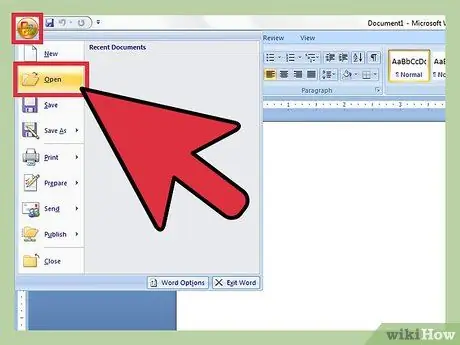
Trinn 2. Lag et nytt dokument eller åpne et gammelt dokument
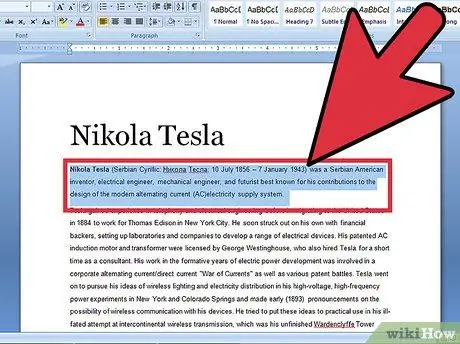
Trinn 3. Velg teksten du vil stryke gjennom
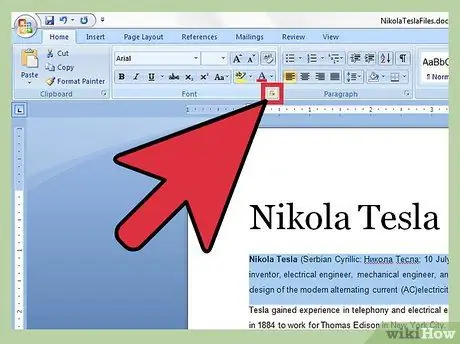
Trinn 4. Klikk "Font Dialog Box Launcher" på "Hjem" -fanen
Du må klikke på pilen "dobbel rullegardin" (peker ned) for å åpne en personlig menyliste.
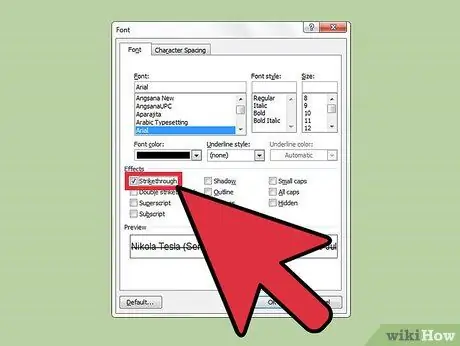
Trinn 5. Klikk den tomme avmerkingsboksen til venstre for "Gjennomstrømning" på "Font" -fanen
Hvis du ikke bruker musen eller musen er nede, eller vil prøve å utfordre deg selv til å bare bruke tastaturet, trykker du på alt="Image" og K -tastene sammen
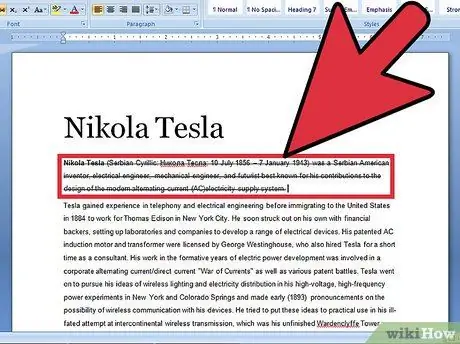
Trinn 6. Trykk Enter på tastaturet for å lagre denne innstillingen
Teksten din vil nå vises med en skrift.
Tips
- Det er også en innstilling for å legge til en ny kladdelinje (dobbel streik effekt); trykk Alt+L i stedet for Alt+K.
- Du kan bruke "Sett inn" -menyen som et alternativ. Klikk på "Sett inn" -menyen på båndet, og velg deretter "Former". Klikk på konturformen, og strekk deretter langs ordene du vil strekke over. Når du er ferdig med å tegne, flytter du linjen til ordene du vil strekke over.






